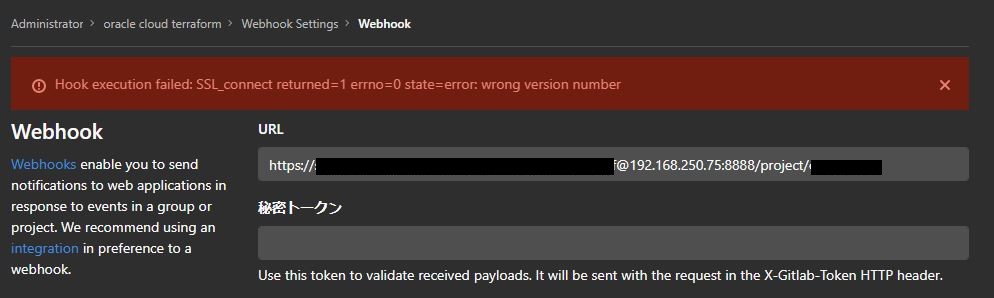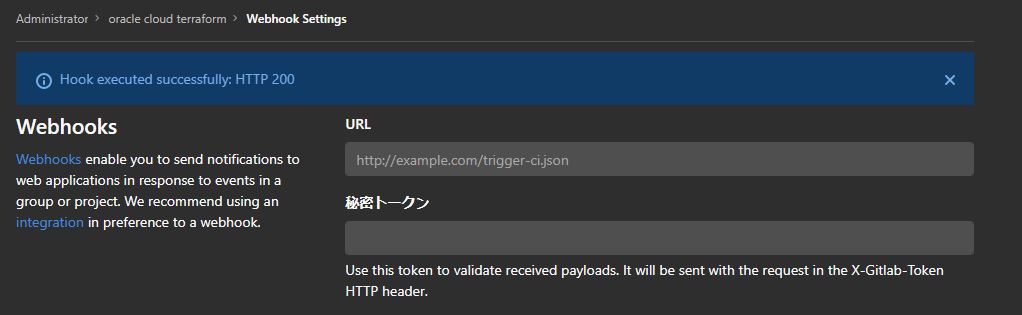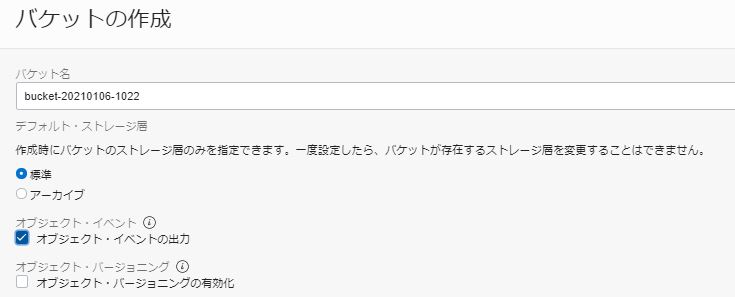「Hook execution failed: SSL_connect returned=1 errno=0 state=error: wrong version number」エラーの解決方法
GitLabとJenkisの連携時エラー「Urlis blocked: Requests to localhost are not allowed」の解決方法
GitLab待ち受けポート変更方法
/etc/gitlab/gitlab.rbの修正
external_urlで指定しているIPアドレスの後ろに任意のポート番号を追記します。
今回は8080番にします。
[root@localhost jenkins]# cat /etc/gitlab/gitlab.rb | grep 8080| head -1 external_url 'http://192.168.250.75:8080' [root@localhost jenkins]#
設定変更を反映させる
gitlab-ctl reconfigure
正常に反映が完了した場合下記文言が表示される。
~略~ gitlab Reconfigured! [root@localhost jenkins]#
改めてブラウザで8080ポートでアクセスし無事アクセスできることを確認する。
TerraformでOCI インスタンス(CentOS7)を構築してみる
Terraformの記述はHCLで決まっているので大体似たような内容になると思いますけど簡単に紹介させていただきます。
より詳細に知りたい方はこちらをご参照ください。
instnace.tfの中身
resource "oci_core_instance" "instance1" {
#Required
availability_domain = "${data.oci_identity_availability_domain.ad1.name}"
compartment_id = "${var.compart-ocid}"
display_name = "instance1"
#Optional
shape = "${var.instance-shape5}"
create_vnic_details {
assign_public_ip = false
private_ip = "10.0.1.2"
subnet_id = "${oci_core_subnet.subnet.id}"
}
source_details {
source_type = "image"
source_id = "ocid1.image.oc1.ap-tokyo-1.aaaaaaaahklxhfmawzo4adpq74egsnjirfh5ttbtkwoael6bgkkivmqmv6ja"
}
metadata = {
ssh_authorized_keys = "ssh-rsa AAAAB3NzaC1yc2EAAAADAQA*******"
}
}
variable "compart-ocid" {
default = "ocid1.compartment.oc1..aaaa*****************"
}
variable "instance-shape5" {
default = "VM.Standard.E2.1"
}※subnet_idの指定が別ファイルでしているのでここでは割愛させていただきます。
多かれ少なかれ大体こんな書き方になるんじゃないでしょうか。
オラクルLinux7 ブートボリューム拡張方法
オラクルLinux7を作成する際にブートボリュームを100GBで作成したとしても、起動すると40GB程度しかパーティションに割あたっていない。
この仕様は今後変わるかもしれませんが、拡張したい際にボリューム拡張を簡単に行う方法を紹介します。
OCIコンソールでブートボリュームの拡張
もともとは48GBのデフォルト値だったので100GBまで拡張します。
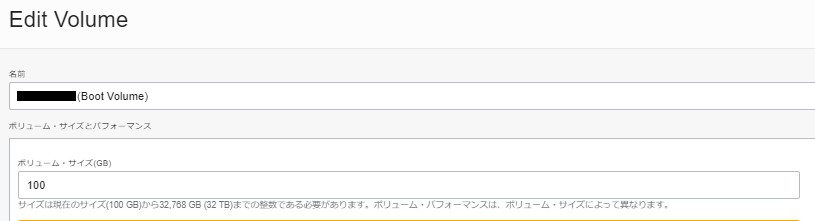
するとブロックデバイスの反映コマンドが画面に表示されますのでメモっておきましょう。
sudo dd iflag=direct if=/dev/oracleoci/oraclevda of=/dev/null count=1 echo "1" | sudo tee /sys/class/block/`readlink /dev/oracleoci/oraclevda | cut -d'/' -f 2`/device/rescan
オラクルインスタンスでの拡張作業
現在の設定確認
sdaに46.6GB割当たっています。
[root@test ~]# lsblk NAME MAJ:MIN RM SIZE RO TYPE MOUNTPOINT sda 8:0 0 46.6G 0 disk tqsda1 8:1 0 512M 0 part /boot/efi tqsda2 8:2 0 8G 0 part [SWAP] mqsda3 8:3 0 38.1G 0 part / [root@test ~]#
先ほどメモったコマンドを実行する
[root@test ~]# dd iflag=direct if=/dev/oracleoci/oraclevda of=/dev/null count=1 1+0 records in 1+0 records out 512 bytes (512 B) copied, 0.00125832 s, 407 kB/s [root@test ~]# echo "1" | sudo tee /sys/class/block/`readlink /dev/oracleoci/oraclevda | cut -d'/' -f 2`/device/rescan 1 [root@test ~]#
sdaの容量確認
100GBに拡張されています。
[root@test ~]# lsblk NAME MAJ:MIN RM SIZE RO TYPE MOUNTPOINT sda 8:0 0 100G 0 disk tqsda1 8:1 0 512M 0 part /boot/efi tqsda2 8:2 0 8G 0 part [SWAP] mqsda3 8:3 0 38.1G 0 part / [root@test ~]#
しかくブートボリュームは39GBのままです。
[root@test ~]# df -h Filesystem Size Used Avail Use% Mounted on devtmpfs 462M 0 462M 0% /dev tmpfs 494M 0 494M 0% /dev/shm tmpfs 494M 51M 444M 11% /run tmpfs 494M 0 494M 0% /sys/fs/cgroup /dev/sda3 39G 19G 20G 48% / /dev/sda1 512M 12M 501M 3% /boot/efi tmpfs 99M 0 99M 0% /run/user/994 tmpfs 99M 0 99M 0% /run/user/1000 [root@test ~]#
gdiskのインストールを実施
[root@test ~]# yum install gdisk
growpartコマンドでパーティション拡張を行う
growpartコマンド実行ポイントとして、対象となるフィルシステムの末尾の番号は半角スペースを空ける事
ちなみにsda3を選んだ理由はブートボリューム「/」がsda3に該当するからです。
[root@test ~]# growpart /dev/sda 3 CHANGED: partition=3 start=17827840 old: size=79847424 end=97675264 new: size=191887326 end=209715166 [root@test ~]#
最後ファイルシステムに反映
[root@test ~]# xfs_growfs /
meta-data=/dev/sda3 isize=512 agcount=4, agsize=2495232 blks
= sectsz=4096 attr=2, projid32bit=1
= crc=1 finobt=0 spinodes=0
data = bsize=4096 blocks=9980928, imaxpct=25
= sunit=0 swidth=0 blks
naming =version 2 bsize=4096 ascii-ci=0 ftype=1
log =internal bsize=4096 blocks=4873, version=2
= sectsz=4096 sunit=1 blks, lazy-count=1
realtime =none extsz=4096 blocks=0, rtextents=0
data blocks changed from 9980928 to 23985915
[root@test ~]# df -h
Filesystem Size Used Avail Use% Mounted on
devtmpfs 462M 0 462M 0% /dev
tmpfs 494M 0 494M 0% /dev/shm
tmpfs 494M 51M 444M 11% /run
tmpfs 494M 0 494M 0% /sys/fs/cgroup
/dev/sda3 92G 19G 74G 20% /
/dev/sda1 512M 12M 501M 3% /boot/efi
tmpfs 99M 0 99M 0% /run/user/994
tmpfs 99M 0 99M 0% /run/user/1000
[root@test ~]#以上で拡張作業は完了です。
OCIイベント/通知サービスを使ってオブジェクトストレージのアクション通知方法
OCIのイベント/通知サービスを利用することでオブジェクトストレージに対するアクションを通知してくれるようにします。
今回はオブジェクトに対するアクションが発生した場合の通知方法を紹介します。
通知サービスでトピックの作成
OCIコンソールの左バーから「アプリケーション統合」>「通知」へ進みます。
トピック作成ですが、トピック名を適当に入力してOKです。
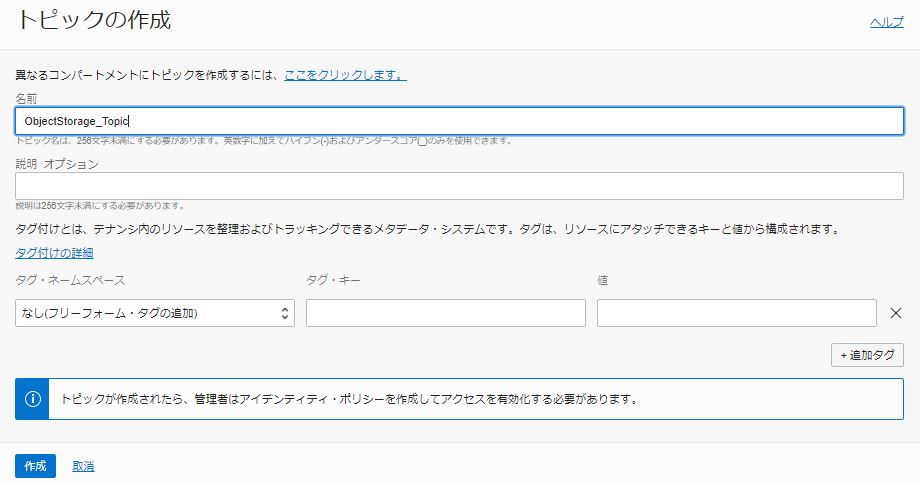
通知サービスでサブスクリプションの作成
作成したトピック画面から「サブスクリプションの作成」をクリック
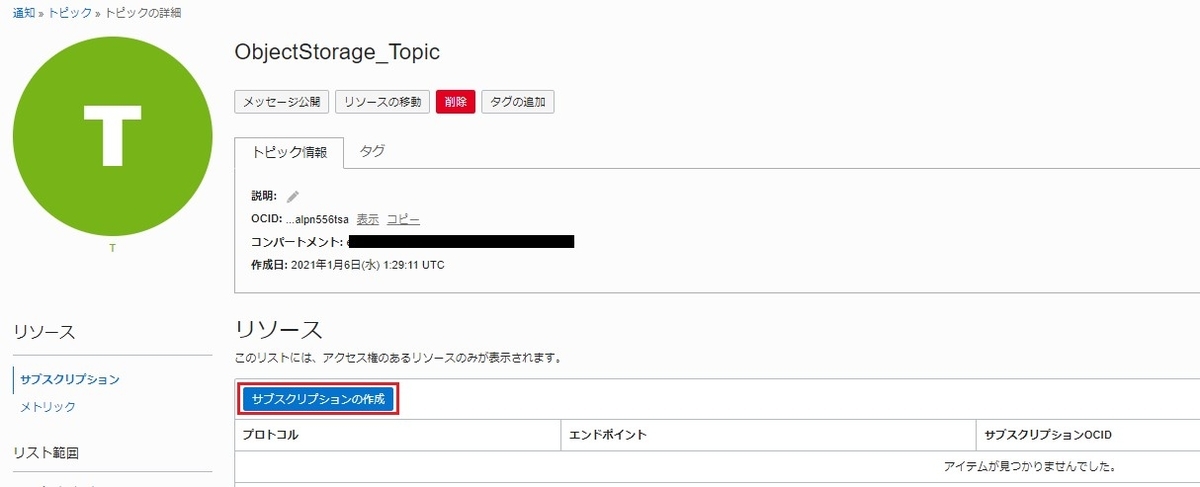
「サブスクリプションの作成」画面でプロトコルは「電子メール」にし、「電子メール」欄に任意の電子メールを設定します。
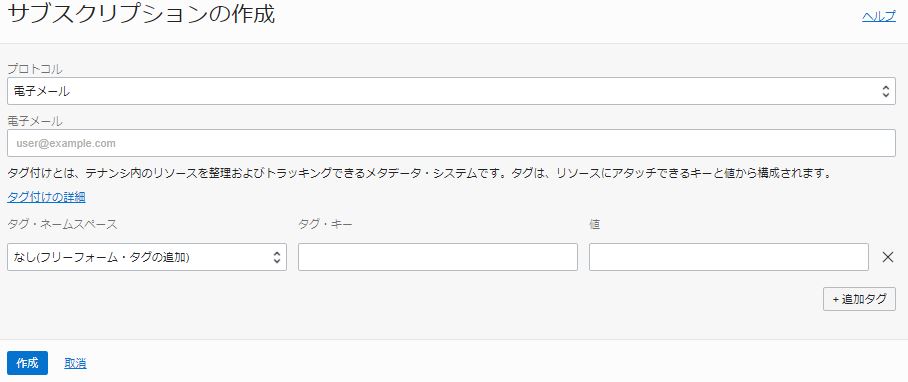
サブスクリプションで設定したメールアドレス宛に確認のメールが届くので有効化しておきましょう
イベントサービスの作成
OCIコンソールの左バーから「アプリケーション統合」>「イベント」へ進みます。
「イベントの作成」をクリック。
「表示名」、「説明」は適当に入力。ルール条件欄で「条件」をイベント・タイプに「サービス名」をObject Storageに「イベント・タイプ」をオブジェクトのアクションに設定。
アクション欄は「通知」を選択し通知先コンパートメントと先ほど作成したトピックを選択します。
以上が設定できましたら「ルールの作成」をクリックします。
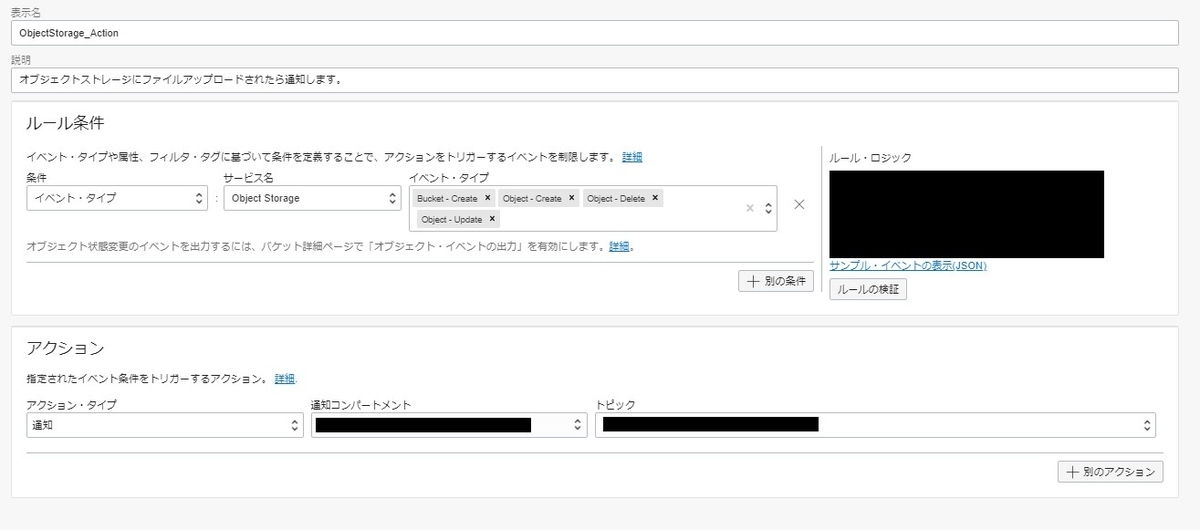
これで設定は完了です。あとはREST APIやOCI CLIなどでテストファイルをPUTしてみましょう。
「OCI Event Notification :com.oraclecloud.objectstorage.createobject」と言う件名のメールが届くはずです。
添付ファイルのテキストにアクション情報が記載されています。